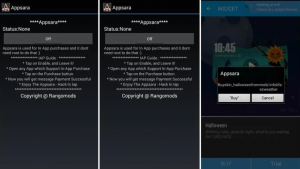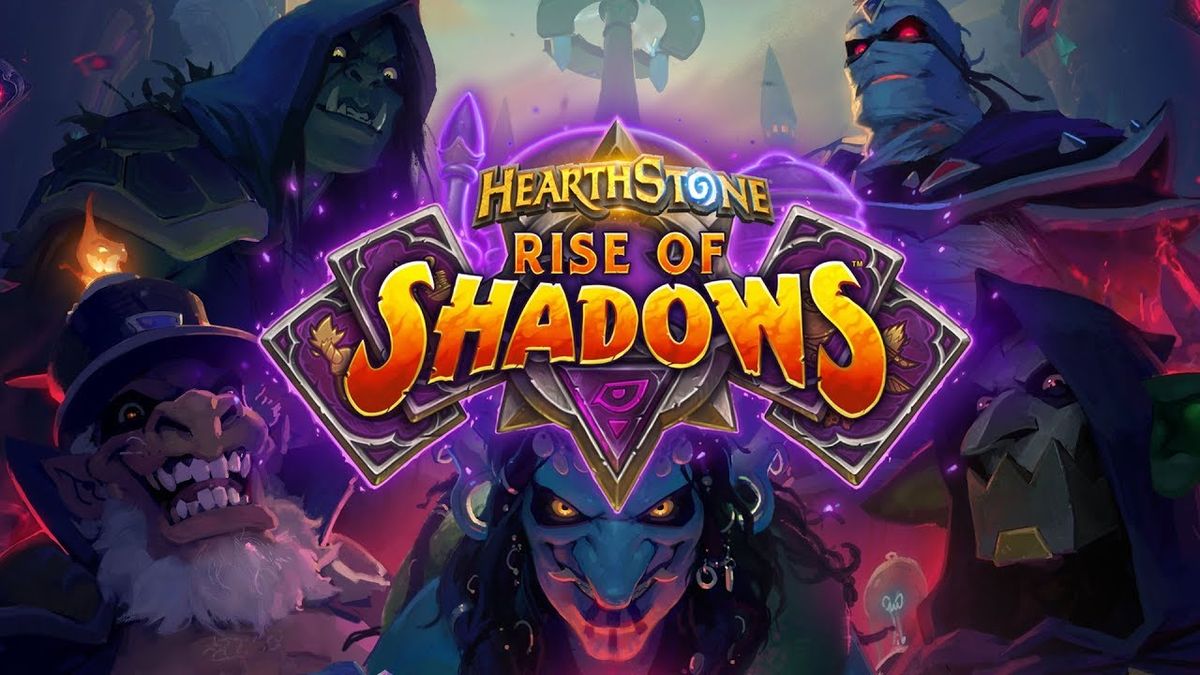So beheben Sie das Warten auf Snapchat

Snapchat ist ein wirklich berühmtes soziales Medium in den meisten Teilen des Landes. Diese App bietet Ihnen alle großartigen Funktionen für Messaging und soziale Netzwerke. Meistens findet ihr keinen Fehler in dieser App. Die meiste Zeit sind Sie jedoch mit Snapchat konfrontiert, das darauf wartet, Störungen auf Ihrem Android- und iOS-Gerät zu senden. Die Leute sind so beunruhigt, wenn es dringend ist, jemandem eine SMS zu schreiben oder Daten zu senden, und sie bleiben bei Snapchat, bis ein Textfehler vorliegt. In diesem Artikel werden wir darüber sprechen, wie das Warten auf das Senden auf Snapchat behoben werden kann. Lass uns anfangen!
Ein paar Dinge können tatsächlich der Grund für diese Panne sein, und heute werden wir darüber sprechen. Sie können diesen Fehler beheben, nachdem Sie diesen Artikel tatsächlich gelesen haben. Snapchat ist ein riesiges Medium für die gemeinsame Nutzung von Dateien und Texten, sodass Sie es nicht durch andere Apps ersetzen können, wenn alle Ihre Freunde und Kollegen dies verwenden. Asozial zu sein ist in dieser Zeit keine wirklich gute Option. Irgendwie muss man sich über das Internet und soziale Medien mit Menschen der Gesellschaft verbinden. Snapchat bietet Ihnen dafür eine gute Gelegenheit.
Was wartet darauf, auf Snapchat gesendet zu werden?
Benutzer haben festgestellt, dass bei Snapchat bei jedem Versuch, sie zu versenden, die Benachrichtigung 'Warten auf Senden' angezeigt wird. Dies verhindert im Wesentlichen, dass der Benutzer Schnappschüsse und Nachrichten sendet, bis der erste durchläuft. Das Problem, wenn es direkt mit der Internetverbindung verbunden ist, scheint auch dann bestehen zu bleiben, wenn der Benutzer auch erfolgreich eine Verbindung zu einem drahtlosen Netzwerk hergestellt hat.
Die Benachrichtigung 'Warten auf Senden' wird grundsätzlich unter dem Snap oder der Nachricht angezeigt, wenn Sie auf 'Senden' klicken. Dies bedeutet, dass der Snap noch nicht auf die Snapchat-Server hochgeladen wurde. Es unterscheidet sich von 'Ausstehend', was darauf hinweist, dass der Snap bereits hochgeladen wurde.
Tumblr abgesicherten Modus Android
Ich warte darauf, Snapchat an eine Person zu senden
Ihr merkt vielleicht auch, dass das Problem 'Warten auf Senden' nur zusammen mit auftritt eine Person . In den meisten Fällen können Sie Snaps an einen anderen Benutzer senden, auch wenn der Snap eines Benutzers auf 'Warten auf Senden' festsitzt. Es ändert jedoch nichts. Sie können das Problem 'Warten auf Senden' leicht beheben, wenn Sie dies nur für eine Person oder einige oder sogar mehr erhalten.
Ihr it-Administrator hat nur eingeschränkten Zugriff auf einige Bereiche dieser App
Warum sagt Snapchat, dass es darauf wartet, gesendet zu werden?
Nun, anfangs ist 'Warten auf Senden' im Wesentlichen ein Hinweis auf ein schlechtes Internet. Dies bedeutet, dass Snapchat Ihre Inhalte nicht wirklich hochladen kann, da Sie nicht über die Bandbreite verfügen, um sie zu unterstützen. Meistens sollte die Benachrichtigung verschwinden, wenn Sie in die Netzwerkabdeckung gelangen und die App auch Ihre Inhalte hochladen kann. Aber es scheint, dass selbst wenn Sie dies tun und Ihr Schnappschuss nicht gesendet wird und im Grunde genommen in der Schwebe bleibt.
Das Problem scheint durch einen Fehler verursacht zu werden, der meistens auftritt, wenn die App verwirrt ist, ob sie versuchen soll, den Snap hochzuladen oder nicht. Es scheint auch häufiger aufzutreten, wenn Benutzer ihre Geräte absichtlich in den Flugzeugmodus versetzen, um zu verhindern, dass ein Schnappschuss durchläuft. Immer wenn der Benutzer die Verbindung wieder einschaltet, bleibt der Snap in der Schwebe.
So beheben Sie das Warten auf Snapchat
Es gibt ein paar Tricks, um dieses Snapchat zu beheben, das darauf wartet, einen Fehler zu senden, und wir werden mit dem einfachen und einfachen beginnen. Nun, keiner von ihnen ist schwer und knifflig für jeden, der tatsächlich auf ein Smartphone zugreifen kann. Sowohl Android- als auch iOS-Benutzer können denselben Vorgang ausführen, um den Fehler beim Warten auf das Senden von Snapchat zu beheben. Hier sind einige Lösungen, die Ihnen definitiv dabei helfen werden, die Option zum erneuten Tippen von Snapchat zu entfernen und Nachrichten auch beim ersten Versuch zu senden.
Leeren Sie den Cache der Snapchat-App
Das Bereinigen des Cache der App ist eine gute Möglichkeit, viele Probleme zu beheben. Diese Methode funktioniert eigentlich nur auf Android-Geräten. Bei iOS-Geräten müssen Sie die App deinstallieren und neu installieren, um den Cache zu leeren. Keine Sorge, dies hat keinerlei Auswirkungen auf Ihre gespeicherten Erinnerungen oder Nachrichten. Durch Löschen des Caches werden keine persönlichen Daten gelöscht.
Öffnen Sie die App und gehen Sie zu Ihrem Profil, indem Sie auf den Bitmoji-Avatar in der oberen linken Ecke tippen. Gehen Sie nun auch zu Einstellungen> Cache löschen. Bestätigen Sie, dass Sie Ihren Cache tatsächlich leeren möchten.
finde Keylogger auf Android
Prüfe deine Internetverbindung
Meistens, wenn ihr Probleme beim Senden oder Empfangen von Snapchats habt. Dann ist das Problem wahrscheinlich Ihre Internetverbindung. Möglicherweise haben Sie eine schwache Verbindung oder sind mit einem Signal verbunden, das Ihnen keinen Internetzugang bietet (wie in einem Flugzeug oder in einem Hotel).
Wenn Sie zu Hause sind und näher an Ihren WLAN-Router heranrücken und möglicherweise versuchen, ihn neu zu starten. Wenn Sie nicht mit mobilen Daten verbunden sind, versuchen Sie, diese zu aktivierenFlugzeug-Modusund schalten Sie es wieder aus, um Ihre Verbindung zu aktualisieren.
Deaktivieren Sie den Datensparmodus oder den Modus für niedrige Datenmengen Warten auf Snapchat senden
Wenn Sie eine Datenspeicherfunktion auf Ihrem Gerät aktiviert haben, kann dies dazu führen, dass Ihre Hintergrund-Apps ebenfalls eingeschränkten oder eingeschränkten Datenzugriff haben. Dies könnte verhindern, dass Ihre Schnappschüsse hochgeladen werden.
Auf Android
Deaktivieren Sie die Datenspeicherfunktion auf Ihrem Gerät, indem Sie zu Einstellungen> Verbindungen> Datennutzung> Datenspeicher Ihres Geräts wechseln.
Hinweis: Android 10 bietet auch die Option, eine Hintergrund-App zuzulassen, um auch im Datensparmodus auf Daten zugreifen zu können. Um diese Einstellung zu aktivieren, gehen Sie einfach zu Einstellungen Ihres Geräts> Apps> Snapchat> Mobile Daten> App zulassen, während der Datenspeicher aktiviert ist.
Unter iOS
Der Datensparmodus unter iOS wird als 'Low Data Mode' bezeichnet. Deaktivieren Sie den Low-Data-Modus auf Ihrem Gerät, indem Sie zu den Einstellungen Ihres Geräts> Mobilfunk> Mobilfunkdatenoptionen gehen.
Schalten Sie jetzt einfach die Einstellung für 'Low Data Mode' aus.

Schließen Sie die Snapchat-App
Dadurch werden grundsätzlich alle Prozesse geschlossen, die zusammen mit der Snapchat-App ausgeführt werden. Seien Sie jedoch gewarnt, dass dies dazu führen kann, dass Sie den Snap verlieren, der sich im Status 'Warten auf Senden' befindet. Es kann jedoch das Problem beheben. Möglicherweise verlieren Sie auch den Snap, den Sie senden möchten.
Windows 10-Berechtigungen zurücksetzen
Um das Schließen der App zu erzwingen, müssen Sie auf Ihrem Telefon auf die Schaltfläche 'Letzte Apps' klicken. Wischen Sie dann die Snapchat-App weg (oder drücken Sie je nach Gerät das X neben der App).
Abmelden und wieder anmelden | Warten auf Snapchat senden
Sie können versuchen, sich von Ihrem Snapchat-Konto abzumelden und sich dann wieder anzumelden. Bevor Sie dies tun, müssen Sie sich jedoch auch Ihre Snapchat-ID und Ihr Kennwort merken. Damit Sie nicht von Ihrem Konto ausgeschlossen werden. Genau wie bei der oben beschriebenen Methode kann dies dazu führen, dass Sie den Snap verlieren, der sich tatsächlich im Status 'Warten auf Senden' befindet.
Um sich von Ihrem Konto abzumelden, öffnen Sie einfach die Snapchat-App und gehen Sie zu Einstellungen> Abmelden.
root note 7 verizon
Schließen Sie nun die App mit Gewalt durch die obige Anleitung, melden Sie sich erneut an und überprüfen Sie, ob der Snap durchlaufen wurde.
Starten Sie Ihr Telefon neu
Dies ist der beste Weg, um sicherzustellen, dass keine Prozesse die App stören und zu Störungen führen. Wie bei der oben beschriebenen Methode kann dies dazu führen, dass Sie den Snap verlieren, der sich ebenfalls im Status 'Warten auf Senden' befindet.
Um Ihr Telefon neu zu starten, halten Sie einfach den Netzschalter gedrückt und wählen Sie 'Neustart'. Lassen Sie Ihr Telefon vollständig hochfahren, bevor Sie die Snapchat-App erneut öffnen. Manchmal scheint dies tatsächlich den Trick zu tun!
Fazit
Okay, das war alles Leute! Ich hoffe euch gefällt das und wartet darauf, einen Snapchat-Artikel zu verschicken und findet ihn auch hilfreich für euch. Geben Sie uns Ihr Feedback dazu. Auch wenn ihr weitere Fragen und Probleme zu diesem Artikel habt. Dann lassen Sie es uns in den Kommentaren unten wissen. Wir kommen bald auf Sie zurück.
Ich wünsche ihnen einen wunderbaren Tag!
Siehe auch: Gears of War 4 stürzt auf Windows 10 PC ab - Beheben Sie das Problem